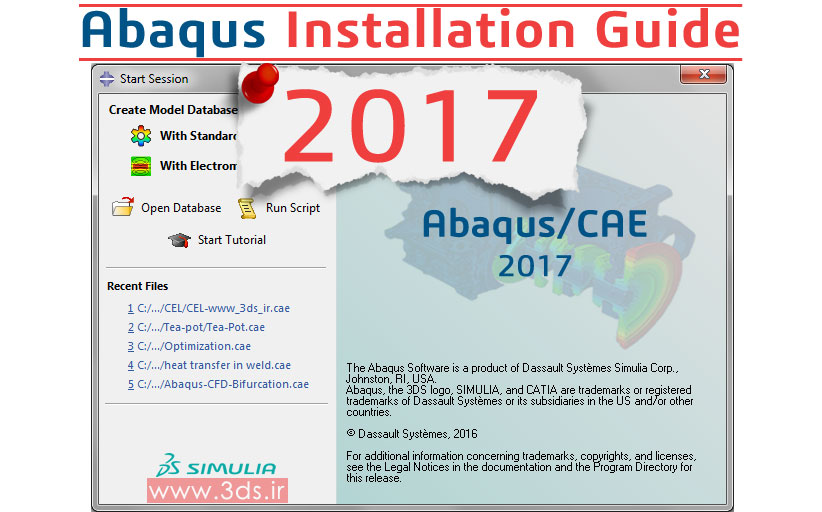بهینهسازی سازهای در آباکوس، یک پروسه تکرارشونده است که به شما در بهبود طراحی کمک میکند. نتیجه یک بهینهسازی سازهای مطلوب، قطعهای با وزن کم، صلبیت و عمر بالا است. آباکوس از دو رویکرد عمده در تمامی نسخههای خود در بهینهسازی سازهای استفاده میکند: بهینهسازی توپولوژی و بهینهسازی شکل (در نسخههای جدیدتر آباکوس موارد دیگری هم اضافه شده که در آپدیتهای بعدی این پست به معرفی آنها خواهیم پرداخت). بهینهسازی توپولوژی با یک مدل اولیه آغاز میشود و فرآیند طراحی بهینه از طریق اصلاح خواص ماده در المانهای تعیین شده و حذف آنها از طرح ادامه پیدا میکند. در رویکرد دوم، آباکوس مدل را از طریق اصلاح سطح عضو بوسیله جابجایی نودهای سطح بهینه میکند تا تمرکز تنش موضعی در عضو را به حداقل برساند. هر دو بهینهسازی توپولوژی و شکل، شامل قیود و اهدافی هستند (مروری بر ماژول بهینهسازی آباکوس).
![بهینهسازی سازهای در آباکوس]()
بهینهسازی ابزاری برای کوتاه کردن پروسه توسعه یک محصول از طریق افزودن تجربیات ارزشمند به طراح در بستر یک روند اتوماتیک است. برای بهینهسازی مدل، نیاز دارید تا درک درستی از آنچه که باید بهینه شود داشته باشید. ذکر این عبارت که “تنش در سازه مینیمم شود یا مقدار فرکانس ماکزیمم گردد” کافی نیست؛ هدف شما باید دقیقتر و با جزئیات بیشتر باشد. برای مثال، ممکن است بخواهید ماکزیمم تنش ایجاد شده در گرهها بین دو حالت بارگذاری مختلف را مینیمم یا مجموع پنج فرکانس اول سازه را ماکزیمم کنید. هدف یک بهینهسازی، تابع هدف نامیده میشود. بهعلاوه میتوانید مقادیر خاصی در حین فرآیند بهینهسازی را مقید کنید. برای مثال، میتوانید تعیین کنید جابجایی یک گره خاص نباید از یک مقدار مجاز فراتر رود. این اعداد و مقادیر، قید نامیده میشوند.
قبلا در آموزشی جداگانه با یک مثال آموزشی ساده و کاربردی روند انجام یک تحلیل بهینهسازی در آباکوس توسط بهینهسازی توپولوژی شرح داده شد. اینجا: آموزش طراحی بهینه چهارپایه توسط ماژول Optimization آباکوس
بهروزرسانی: این آموزش در تاریخ 14 آبان 98 بهروز شد.
واژگان تخصصی بهینهسازی سازهای در آباکوس
بهینهسازی سازهای نیاز به شناخت واژگان تخصصی خود دارد. اصطلاحات زیر بارها در مستندات نرمافزار آباکوس بکار میرود. از اینرو، شناخت و درک دقیق این واژگان از همیت خاصی برخوردار است.
Design Area: ناحیهای از مدل که فرآیند بهینهسازی روی آن صورت میگیرد. این ناحیه میتواند شامل کل مدل و یا یک زیرناحیه انتخابی از کل مدل باشد. فرآیند بهینهسازی توپولوی به حذف و یا اضافه کردن ماده از ناحیه design area پرداخته و فرآیند بهینهسازی شکل از طریق جابجا کردن نودهای سطح، به بهینهسازی سطوح مربوط به design area میپردازد.
Design Variables: در یک فرآیند بهینهسازی، متغیرهای طراحی معرف پارامترهایی هستند که باید در حین بهینهسازی تغییر کنند. در بهینهسازی از نوع توپولوژی چگالی المانها یک design variable محسوب میشود. ماژول بهینهسازی آباکوس در هر iteration از بهینهسازی چگالی المانها را تغییر داده و سختی هر المان را به چگالی مربوطه مرتبط میکند. مکانیزم بهینهسازی در این روش بدین صورت است که المانهایی حذف میشوند که مقدار سختی آنها به اندازه کافی کم است و عملاً اثری بر پاسخ کلی سازه ندارند. در ادامه، مدل هندسی با متریال جدید (با چگالی اختصاص یافته در گام قبل) بوسیله آباکوس تحلیل میشود.
در بهینهسازی از نوع شکل جابجایی گرههای سطوح مربوطه به design area جزء design variable محسوب میشوند. در حین فرآیند بهینهسازی، ماژول بهینهسازی آباکوس گرههای مربوط به سطح را به سمت بیرون (رشد) یا داخل (انقباض) حرکت داده و یا موقعیت آنرا بدون تغییر باقی میگذارد (حالت خنثی). قیود اعمال شده به مسئله، مقداری که گرههای مربوط به سطح توانایی حرکت دارند را تحت تأثیر قرار داده و جهتی را که این گرهها میتوانند حرکت کنند تعیین مینمایند. فرایند بهینهسازی به شکل مستقیم تنها موقعیت گرههای گوشه در المانها را اصلاح میکند؛ ماژول بهینهسازی آباکوس موقعیت گرههای میانی را از روی مقدار جابجایی گرههای گوشهای درونیابی میکند.
Design cycle: بهینهسازی یک فرآیند تکرارشونده است که در آن design variableها آپدیت شده، مدل اصلاح ده توسط آباکوس مورد تحلیل قرار گرفته و نتایج حاصل مورد بررسی قرار میگیرد تا اطمینان حاصل شود که یک قدم در راستای بهینهسازی برداشته شده است. هر iteration در فرآیند بهینهسازی، یک design cycle نامیده میشود.
Optimization task: یک optimization task به شکل کلی شامل تعریف فرایند بهینهسازی در مسئله، از قبیل design response، اهداف بهینهسازی، قیود و قیود هندسی است. برای اجرای یک فرایند بهینهسازی نیاز به ایجاد یک optimization task داریم.
Design responses: ورودیهای فرآیند بهینهسازی با نام design response شناخته میشود. این design responseها میتوانند به شکل مستقیم از فایل خروجی آباکوس (.odb) خوانده شود مانند stiffness، تنش، فرکانس طبیعی و جابجایی. همچنین ماژول بهینهسازی آباکوس میتواند دادههای مربوطه را از یک فایل دیتابیس خروجی خوانده و design response را از روی مدل شما محاسبه کند مانند محاسبه وزن، مرکز جرم یا جابجایی نسبی.
یک design response به یک ناحیه از مدل مرتبط میشود؛ با این وجود، این design response میتواند شامل یک مقدار اسکالر باشد (مانند ماکزیمم تنش در یک ناحیه یا حجم کل یک مدل). بهعلاوه، یک design response میتواند تنها به یک step یا load case خاص مرتبط شود.
Objective functions: توابع هدف به شکل کلی هدف فرآیند بهینهسازی را تعیین میکنند. یک تابع هدف یک متغیر اسکالر است که از design response مسئله شما استخراج شده است مااند ماکزیمم جابجایی یا ماکزیمم تنش. یک تابع هدف میتواند از ترکیب چند design response فرمولبندی شود. اگر شما تعیین کنید که تابع هدف، design response مربوطه را مینیمم یا ماکزیمم کند، ATOM یا همان ماژول بهینهسازی آباکوس مقدار تابع هدف را از طریق اضافه کردن مقدار هر یک از design responseها محاسبه میکند. بهعلاوه، اگر شما در مسئله خود، چند تابع هدف داشته باشید میتوانید از طریق اعمال ضریب وزنی، سهم هر تابع در فرآیند بهینهسازی را تعیین کنید.
Constraints: قیود نیز یک مقدار اسکالر هستند که که از design responseها استخراج میشوند؛ با این وجود، یک قید نمیتواند از ترکیب چند design response بدست آید. قیود، مقدار design responseها را مقید میکنند بهعنوان مثال، شما میتوانید تعیین کنید که حجم قطعه باید 45 درصد کاهش پیدا کند یا جابجایی مطلق در یک ناحیه نباید از 1 mm تجاوز کند. همچنین شما میتوانید قیود ساخت و هندسه را که از بهینهسازی مستقل هستند به مسئله اعمال کنید؛ بهعنوان مثال، یک سازه باید قابلیت تولید از طریق ریختهگری یا فورج را داشته باشد یا قطر مربوط به یک سطح از یاتاقان نباید تغییر کند.
Stop conditions: یک شرط توقف global، ماکزیمم تعداد iteration ممکن در یک فرایند بهینهسازی را تعیین میکند. در مقابل، یک شرط توقف local مشخص میکند که یک فرآیند بهینهسازی زمانی متوقف شود که یک بهینه محلی (مینیمم یا ماکزیمم) اتفاق افتاده باشد.
بهینهسازی سازهای به کمک Abaqus/CAE
برای انجام یک فرایند بهینهسازی سازهای در Abaqus/CAE ضروری است گامهای زیر طی شود:
- ابتدا باید یک مدل آباکوس ایجاد کنید که قابلیت بهینهسازی داشته باشد. برای مثال، design area باید تنها شامل المانهای قابل پشتیبانی و ماده باشد
- یک optimization task ایجاد کنید.
- Design responseهای مسئله را تعیین کنید.
- به کمک design responseهای تعریف شده، توابع هدف و قیود را تعیین کنید
- یک optimization process ایجاد کرده و به حل آن بپردازید
بر اساس تعریف optimization task و optimization process، ماژول بهینهسازی آباکوس در یک پروسه تکرار شونده گامهای زیر را طی میکند:
- متغیرهای طراحی یا design variables را ایجاد کرده (چگالی المانها یا موقعیت نودهای سطح) و مدل اجزای محدود را آپدیت میکند.
- یک حل اجزای محدود از مسئله جدید انجام میشود.
فرایند تکرار بهینهسازی تا جایی ادامه پیدا میکند که:
- به ماکزیمم تعداد design cycle تعیین شده برسد یا
- یکی از شروط توقف حاصل شود.
شکل 1، فلوچارت این روند را نشان میدهد.
![مراحل انجام شده توسط کاربر و Abaqus/CAE در یک فرآیند بهینهسازی]()
شکل 1: مراحل انجام شده توسط کاربر و Abaqus/CAE در یک فرآیند بهینهسازی
بهینهسازی توپولوژی یا Topology optimization در آباکوس
فرایند بهینهسازی توپولوژی با یک طراحی اولیه (design area اصلی) که شامل شرایط از پیش تعیین شده (مانند شرایط مرزی و بارگذاری) است آغاز میشود. فرآیند بهینهسازی از طریق تغییر چگالی و stiffness المانها در طراحی اصلی، توزیع ماده جدیدی ایجاد میکند و این فرآیند تا جایی ادامه پیدا میکند که قیود بهینهسازی مانند حجم مینیمم یا ماکزیمم جابجایی در یک ناحیه ارضا شود. شکل 2، پروسه بهینهسازی توپولوژی برای یک بازوی کنترلی خودرو را در 17 سیکل نشان میدهد.
![پروسه بهینهسازی توپولوژی در آباکوس]()
شکل2: پروسه بهینهسازی توپولوژی در آباکوس
تابع هدف در این بهینهسازی مینیمم کردن ماکزیمم انرژی کرنشی بدست آمده (معادل با ماکزیمم کردن stiffness سازه) از تمام المانهای این بازو بوده است. قید اعمال شده بر این فرآیند نیز این بوده است که حجم قطعه پس از بهینهسازی به 57 درصد حجم اولیه برسد. حین فرآیند بهینهسازی، چگالی و stiffness المانها در مرکز بازو کاهش داده میشوند بهنحوی که در عمل، از تحلیل حذف شوند. با این وجود، المانها همچنان حضور دارند و چنانچه چگالی و stiffness آنها با ادامه بهینهسازی افزایش داده شود، میتوانند در تحلیل نقش ایفا کنند. یک قید هندسی، بهینهسازی را وادار میکند تا مدلی ایجاد کند که امکان تولید از طریق ریختهگری و درآمدن از قالب را داشته باشد. توجه داشته باشید ATOM توانایی ایجاد حفره و undercutهای مدل را ندارد. آباکوس میتواند اهداف زیر را برای یک فرآیند topology opt. اعمال کند:
- انرژی کرنشی (به عنوان معیاری از stiffness سازه)
- فرکانس طبیعی
- نیروهای داخلی و واکنشها
- وزن و حجم
- مرکز جرم
- ممان اینرسی
شما میتوانید متغیرهای مشابه را بهعنوان قید به یک فرآیند بهینهسازی اعمال کنید. بهعلاوه، شما میتوانید تعدادی از قیود ساخت که طرح را تحت تأثیر قرار میدهد از طریق پروسه استاندارد تولید مانند ریختهگری یا . . . اعمال کنید. همچنین قادر خواهید بود نواحی دلخواهتان را freeze کرده و سایز عضو، تقارن و قیود کوپلینگ را به مسئله اعمال کنید. مثالی از فرایند بهینهسازی توپولوژی، با عنوان topology optimization of an automotive control arm در section 11.1.1 از بخش Abaqus examples Problem Guide وجود دارد.
انواع الگوریتم بهینهسازی آباکوس: General Vs. Condition-based topology optimization
بهینهسازی از نوع توپولوژی از دو الگوریتم پشتیبانی میکند: General algorithm که منعطفتر بوده و میتواند در اکثر مسائل بکار گرفته شود، و condition-based algorithm که کارآمدتر بوده ولی محدودیتهایی دارد. به شکل پیشفرض، ATOM از الگوریتم general استفاده میکند؛ اما شما حین ایجاد کردن یک optimization task قادر به انتخاب الگوریتم مورد نظرتان خواهید بود. هر کدام از این الگوریتمها، رویکرد متفاوتی در رسیدن به حل بهینه دارد.
Algorithms: بهینهسازی توپولوژی general از الگوریتمی استفاده میکند که در آن چگالی و stiffness مربوط به design variableها اختصاص داده شده و تلاش میشود تابع هدف و قیود مربوطه برآورده شوند. در نقطه مقابل، بهینهسازی توپولوژی با الگوریتم condition-based از یک الگوریتم کاراتر بهره میبرد که از انرژی کرنشی و تنش در گرهها بهعنوان داده ورودی استفاده کرده و نیاز به محاسبه stiffness موضعی design variableها ندارد.
Element with intermediate densities: الگوریتم general در طرح نهایی المانهایی با چگالی حد میانی ایجاد میکند (چگالی نسبی آنها بین صفر و یک است). در نقطه مقابل، الگوریتم بهینهسازی condition-based در طرح نهایی المانهایی ایجاد میکند که یا حفره هستند (چگالی نسبی آنها نزدیک به صفر است) یا به شکل توپر (چگالی نسبی نزدیک به یک).
Number of optimization design cycle: تعداد سیکلهای بهینهسازی که بوسیله الگوریتم general بکار گرفته میشود پیش از شروع حل مشخص نیست اما معمولاً تعداد این سیکلها بین 30 و 45 است. الگوریتم condition-based کارآمدتر بوده و حل را تا زمان رسیدن به تعداد ماکزیمم سیکلهای بهینهسازی (به شکل پیشفرض 15 سیکل) ادامه میدهد.
Analysis types: الگوریتم general از پاسخهای خطی و غیرخطی استاتیک و حل اجزای محدود فرکانس طبیعی پشتیبانی میکند. هر دو الگوریتم از غیرخطی شدن هندسی و تماس پشتیبانی کرده و بسیاری مواد غیرخطی نیز قابل استفاده خواهد بود. بهعلاوه، جابجاییهای از پیش تعیین شده در مدل آباکوس برای بهینهسازی توپولوژی استاتیک مجاز است. با این وجود، این جابجاییهای از پیش تعیین شده در آنالیز مودال قابل استفاده نیست. شما میتوانید بهینهسازی توپولوژی را روی یک سازه کامپوزیتی بکار ببرید اما استفاده از بهینهسازی تنها بر روی یک لمینت کامپوزیتی ممکن نخواهد بود. برای مثال، قادر به تغییر راستای فیبرها نیستید.
Objective function and constraint: الگوریتم general در بهینهسازی توپولوژی میتواند از یک تابع هدف و چندین قید، که تماماً نابرابری هستند، استفاده کند. همچنین طیف گستردهی از design responseها میتواند برای تعریف تابع هدف و قیود بکار گرفته شود؛ مانند انرژی کرنشی، جابجایی و دوران، واکنش و نیروهای داخلی، مقادیر ویژه فرکانسی، وزن و حجم ماده. بهینهسازی توپولوژی با الگوریتم condition-based به مراتب کارآمدتر است، با این وجود انعطاف کمتری داشته و تنها از انرژی کرنشی (معیاری از stiffness) بهعنوان تابع هدف و حجم ماده بهعنوان قید برابری (Equality constraint) استفاده میکند.
بهینهسازی شکل یا Shape optimization در آباکوس
بهینهسازی شکل یا shape optimization در آباکوس از الگوریتمی استفاده میکند که مشابه با الگوریتم بکار رفته در بهینهسازی توپولوژی بهروش condition-based است. شما از بهینهسازی شکل در پایان پروسه طراحی و زمانی که طرح کلی یک قطعه بدست آمده است استفاده میکنید تا از طریق جابجایی گرههای مربوط به سطوح تعیین شده، تنها تغییرات جزیی بر روی قطعه اعمال نمایید. یک فرایند shape optimization با یک مدل اجزاء محدود که نیاز به بهبودهای جزیی دارد یا یک مدل اجزاء محدود که از یک فرآیند بهینهسازی توپولوژی بدست آمده است آغاز میشود.
به شکل معمول، هدف از یک بهینهسازی shape، مینیمم کردن تمرکز تنش به کمک نتایج تحلیل تنش برای بهبود هندسه سطح قطعه تا زمانی است که سطح تنش قطعه به مقدار هدف برسد. بهینهسازی shape تلاش دارد تا گرههای مربوط به سطح مورد نظر را در موقعیتی قرار دهد که تنش در ناحیه مورد نظر ثابت باشد (یکنواختی در تنش). شکل زیر ناحیهای در انتهای میله رابط را نشان میدهد که گرههای روی سطح از طریق بهینهسازی شکل جابجا شدهاند تا اثرات تمرکز تنش کاهش پیدا کند.
شما میتوانید اهداف زیر را در یک پروسه shape optimization بکار گیرید:
- تنش و تنشهای تماسی
- فرکانسهای طبیعی تعیین شده
- کرنش الاستیک، پلاستیک و مجموع و چگالی انرژی کرنشی
شما تنها قادر هستید که قید حجم را در یک shape optimization بکار ببرید. به علاوه، قادر خواهید بود تعدادی از قیود هندسی تولید که طرح را قابل تولید به روش ریختهگری یا فورج میکند اعمال نمایید. همچنین میتوانید برخی نواحی مورد نظر را freeze کرده و سایز عضو، تقارن و قیود کوپلینگ را به آن اعمال کنید.
![بهینهسازی شکل یا Shape optimization در آباکوس]()
هموارسازی مش در shape optimization آباکوس
حین فرآیند بهینهسازی از نوع شکل، ماژول بهینهسازی آباکوس سطح مدل مورد نظر را اصلاح میکند. اگر ATOM تنها گرههای سطح را بدون تغییر در گرههای میانی اصلاح کند، المانهای مربوط به لایه سطح دچار اعوجاج میشوند. بنابراین، نتایج تحلیل آباکوس قابل اعتماد نبوده و کیفیت سطوح بهینهسازی شده قابل دفاع نخواهد بود. با هدف حفظ کیفیت المانهای سطح، ATOM قادر است mesh smoothing را در نواحی تعیین شده بکار گیرد تا بدینوسیله موقعیت گرههای داخلی را نسبت به حرکت گرههای سطح، تعیین نماید. ذکر این نکته ضروری است که پیش از آغاز فرآیند shape optimization باید یک مش اجزاء محدود با کیفیت بالا داشته باشید (تکنیکهای مشیندی در آباکوس). این موضوع در نواحی که انتظار تغییر در هندسه را دارید اهمیت به مراتب بیشتری داشته و حساستر است.
ماژول بهینهسازی آباکوس میتواند هموارسازی مش را بر روی المانهای استاندارد continuum مانند المانهای مثلثی، چهارضلعی و هرمی (چهاروجهی) شکل اعمال کند. سایر انواع المانها در حین پروسه هموارسازی مش، نادیده گرفته میشوند. شما میتوانید کیفیت نسبی مشهای هموار شده را تعیین کرده و یا محدوده زوایا (در المانهای مثلثی و چهارضلعی) یا محدوده نسبت منظری یا همان aspect ratio (در المانهای هرمی) که المان با کیفیت مطلوب باید داشته باشد را تعیین کنید. المانهایی که تحت عنوان ضعیف دستهبندی میشوند از نظر کیفیت رتبهبندی شدهاند. هر چه یک المان رتبه ضعیفتری داشته باشد کاندیدای ارجحی برای ارتقای کیفیت المان خواهد بود.
پروسه هموارسازی مش از نقطه نظر محاسباتی پرهزینه است. الگوریتم هموارسازی مش، مبتنی بر المان است. به همین دلیل، زمان محاسبات در نواحی با تعداد المان زیاد با درجه آزادی مقید مانند نواحی با المانهای چهاروجهی کوچک، افزایش پیدا میکند. در نتیجه تکنیک هموارسازی مش تنها باید در نواحی بکار گرفته شود که انتظار حرکت گرههای سطح آنرا دارید (یعنی سطوحی که از هموارسازی مش منتفع خواهد شد). گرهها در نواحی که قرار است تکنیک هموارسازی مش بر آن اعمال شود باید برای حرکت و جابجایی آزاد باشند. برای مثال، نمیتوانید این تکنیک را روی نودهای ثابت شده یا نواحی freeze شده بکار ببرید.
شما قادر خواهید بود از طریق تعیین کردن ماکزیمم و مینیمم قیود رشد در نواحی تعیین شده، نتایج فرآیند هموارسازی مش را مقید کنید. تکنیک هموارسازی مش میتواند بر نواحی که در محدوده طراحی قرار دارد و نواحی که بیرون از محدوده طراحی است اعمال شود. به شکل خاص، شما میتوانید از طریق اعمال تکنیک هموارسازی مش به ناحیه انتقالی بین ناحیه طراحی و سایر نواحی مدل، ار اعوجاج المانها جلوگیری کنید. با این حال، ناحیه طراحی باید جزو نواحی که برای هموارسازی مش انتخاب میکنید قرار داشته باشد.
گرههای مربوط به سطح آزاد بهعنوان گرههایی که در بیرون از محدوده طراحی قرار میگیرد تعریف شده و شامل قیود هندسی نمیشوند. به شکل پیش فرض، ATOM تمامی درجات آزادی مربوط به همه گرههای سطح آزاد را فیکس کرده و این گرهها در فرآیند هموارسازی مش اصلاح نخواهند شد. در عوض، میتوانید این اختیار را به نودهای سطح آزاد بدهید که همراه با تعداد مشخص از لایههای گرههای مجاور به گرههای design area حرکت کنند (یک “لایه” از گرهها تنها از گرههای گوشه ایجاد میشود و گرههای میانی در این دستهبندی قرار نمیگیرند).
شما باید به گرههای سطح آزاد این اجازه را بدهید تا در نواحی که مجاور design area هستند حرکت کنند تا از این طریق یک انتقال هموار بین نواحی بهینهشده و غیربهینه ایجاد شود. با این وجود، در برخی موارد شما نیاز دارید گرههای سطح آزاد ثابت بماند؛ برای مثال، روی یک سطح صاف که نقشی در مدل بهینه شما ایفا نمیکند و باید صاف باقی بماند.
به شکل پیشفرض، الگوریتم لاپلاسین مقید (constrained Laplacian) برای هموارسازی بکار گرفته میشود اما چنانچه مدل کوچکی دارید (کمتر از 1000 نود در ناحیه هموارسازی مش) میوانید الگوریتم هموارسازی مش گرادیان محلی را انتخاب کنید. در هر iteration، الگوریتم هموارسازی مش گرادیان محلی المانهایی با بدترین کیفیت المان را مشخص کرده و از طریق جابجا کردن گرهها، آنها را اصلاح میکند. هموارسازی مش گرادیان محلی، معمولا المانهایی تولید میکند که شکل بهینه دارند (بهینه بودن المان از نسبت حجم المان (در المانهای shell، مساحت) به توان متناظر قطر آن سنجیده میشود). از آنجایی که برای مدل با تعداد المانهای بزرگتر، زمان محاسبات به شدت بالا میرود، الگوریتم هموارسازی مش گرادیان محلی سعی بر توقف فرآیند قبل از رسیدن به کیفیت بهینه را دارد. زمانی که فرآیند هموارسازی مش به شکل ناگهانی به پایان رسید، تنها المانهای با بدترین کیفیت هموار شدهاند.
بهینهسازی سایز یا Sizing optimization در آباکوس
مشابه با بهینهسازی شکل، شما از بهینهسازی سایز یا Sizing optimization در آباکوس در انتهای پروسه طراحی زمانیکه طرح کلی یک قطعه نهایی شده باشد، استفاده میکنید و از طریق تغییر ضخامت پوسته (shell)، تنها اجازه تغییرات اندک به شما داده میشود. بهینهسازی سایز با یک مدل اجزاء محدود که نیاز به بهبودهای جزیی دارد یا با یک مدل اجزای محدود که از بهینهسازی توپولوژی استخراج شده است آغاز میشود (طراحی بهینه چهارپایه توسط بهینهسازی توپولوژی نرمافزار Abaqus). ماژول بهینهسازی از یک الگوریتم general مبتنی بر روش حرکت مجانب برای حل مسائل بهینهسازی سایز استفاده میکند.
به شکل معمول، هدف از یک بهینهسازی سایز، ماکزیمم کردن stiffness قطعه با برآورده شدن الزامات مربوط به وزن است. بهعلاوه، شما قادر هستید قیود هندسی که نواحی مشخص شده را به حالت freeze درآورده، سایز عضو و قیود تقارن را بکار گیرید. همچنین میتوانید حد بالا و پایین برای ضخامت المانهای پوستهای را تعیین کرده و نواحی با ضخامت پوسته یکسان را در قالب “clusters” دستهبندی کنید. با اینکار قادر خواهید بود از ماژول Visualization برای مشاهده تغییرات در ضخامت پوسته استفاده نمایید.
Applying clustering to a sizing optimization
زمانیکه تصمیم به انجام یک بهینهسازی از نوع سایز میگیرید، میتوانید تعیین کنید نواحی انتخاب شده باید شامل “cluster”هایی از المانهای پوستهای با ضخامت یکسان باشند. میتوانید از این دستهبندی برای استحکامبخشی نواحی در قالب ribها یا رینگها در یک سازه sheet metal در حال بهینهسازی یا برای تعیین مرزهای بین نواحی با ضخامت یکسان استفاده کنید. نواحی کلاستر شده میتوانند در پروسه تولید با استفاده از ورقهای با ضخامت یکسان بازتولید شوند؛ برای مثال، یک “body in white” وسیله به کمک جوش یا قالبزنی ورقهای با ضخامت مختلف تولید میشود. برای رسیدن به بیشترین انعطاف در طراحی، باید ابتدا سازه خود را بدون تعریف هرگونه کلاستر بهینهسازی کرده و از طراحی اولیه برای تصمیمگیری پیرامون نواحی که باید در طرح نهایی کلاستربندی شوند استفاده کنید.
شکل زیر یک بازوی ورقهای فلزی را نشان میدهد که به کمک free sizing optimizationبهینه شده است و به ضخامت این امکان را میدهد در design area فارغ از ضخامت المانهای پوستهای مجاور، اصلاح شود. شکل دوم مدل مشابهی را نشان میدهد که در آن تعدادی از المانهای پوسته با ضخامت یکسان به شکل یک clustered ring درآمدهاند. قطعه تولید شده به کمک free optimization نسبت به قطعه تولید شده با clustered optimization از stiffness بیشتری برخوردار است، اما از نقطه نظر عملی، امکان تولید را ندارد.
![بهینهسازی سایز یا Sizing optimization در آباکوس]()
![بهینهسازی در آباکوس]()
Bead Optimization در آباکوس
Bead optimization در آباکوس از طریق افزودن beadهای تقویتی (دانههای تقویتی) به یک سازه پوستهای منجر به افزایش ممان اینرسی میشود که این موضوع میتواند stiffness سازه را افزایش داده یا فرکانس ویژه آنرا افزایش دهد. beadهای ایجاد شده، در یک پروسه قالبزنی براحتی بازتولید شده و هیچگونه جرمی به قطعه اضافه نکرده و هزینه تولید قطعه نهایی را به مقدار جزئی افزایش میدهند. شکل زیر کانتور تنش فون میسز در یک ورق با لبههای فیکس را تحت یک فشار به مرکز نشان میدهد. شکل چپ، وضعیت اصلی قطعه را نشان میدهد و شکل سمت راست نشان میدهد که بهینهسازی beadبا الگوریتم condition-based چگونه beadهای تقویتی مدور به سازه اضافه کرده و مقدار تنش در مرکز ورق را به شکل ملموس کاهش میدهند.
![اثر بهینهسازی bead با الگوریتم condition-based آباکوس]()
اثر بهینهسازی bead با الگوریتم condition-based آباکوس
معمولا هدف از یک bead optimization ماکزیمم کردن stiffness یک قطعه یا مینیمم کردن جابجایی در نودهای حساس است. بهینهسازی bead همواره منجر به بهبود رفتار مکانیکی نمیشود. شرایط زیر بر مسائل طراحی حاکم باشد تا بتوان از مناسب بودن آن برای bead optimization اطمینان حاصل کرد:
- design area باید تحت خمش یا مودهای خمشی قرار داشته باشد، و
- design area نباید در حالت تنش غشایی غالب (predominantly membrane stress state) قرار داشته باشد.
هموارسازی مش برای یک بهینهسازی bead با الگوریتم condition-based در آباکوس
در طول فرآیند bead optimization ماژول بهینهسازی آباکوس نودهای یک المان پوستهای را در جهت عمود بر پوسته جابجا میکند. برای حفظ کیفیت المانهای shell در طول بهینهسازی bead، ماژول بهینهسازی میتواند تکنیک هموارسازی مش را به design area اعمال کند تا جابجایی گرهها را محدود کند. دو نوع از هموارسازی مش در آباکوس تعبیه شده است : هموارسازی نود و هموارسازی المان. هموارسازی نود از طریق محدود کردن جابجایی نودهای مرز بین design area و سایر نواحی مدل، یا جایی که قیود design variableها جابجایی نودها را محدود کردهاند، از شکلگیری جابجاییهای بزرگ جلوگیری میکند. هموارسازی المان، از همپوشانی گرهها در نواحی با انحنای بالا که beadها در آن شکل میگیرند جلوگیری میکند. توجه داشته باشید مش اجزاء محدود در مسئله شما برای بهینهسازیbead optimization مخصوصا در نواحی که انتظار ایجاد beadها را دارید، باید کیفیت بالایی داشته باشد (تنظیمات الگوریتم مشبندی در آباکوس).
مقایسه الگوریتم General و condition-based در bead optimization آباکوس
Bead optimization از دو الگوریتم پشتیبانی میکند: الگوریتم general که منعطفتر است و میتواند در اکثر مسائل بکار گرفته شود اما الگوی bead مشخص و قابل تشخیصی تولید نمیکند؛ و الگوریتم condition-based که در تولید bead کارایی بهتری داشته اما تواناییهای محدودتری دارد. به شکل پیشفرض، ماژول بهینهسازی آباکوس از الگوریتم condition-based استفاده میکند؛ با این وجود، هنگام ایجاد یک مسئله بهینهسازی میتوانید تعیین کنید که کدام الگوریتم مورد استفاده قرار گیرد. هر الگوریتم، رویکرد متفاوتی در تعیین حل بهینه دارد.
شکل زیر مدل ورقی را نشان میدهد که به کمک general bead optimization بهینهسازی شده است. علیرغم اینکه تنش به شکل یکنواختی کاهش پیدا کرده است، در ظاهر ساختار bead ایجاد شده برای تولید سخت خواهد بود. (بر خلاف beadهای دایرهای متداول که به کمک الگوریتم condition-based ایجاد شدهاند.)
الگوریتمهای بهینهسازی bead آباکوس
بهینهسازی bead با الگوریتم General یا sensitivity-based، از الگوریتمی استفاده میکند که امکان تعریف مسائل بسیار پیچیده بهینهسازی را فراهم میآورد. در مثالهای با مقیاس صنعتی نشان داده شده که این الگوریتم بخصوص برای مسائل دینامیکی بسیار قدرتمند و جذاب بوده است. الگوریتم general از یک bead filter استفاده نمیکند و نتایج بهینهسازی الزاما الگوی bead واضحی ندارند. در نقطه مقابل، بهینهسازی bead با الگوریتم condition-based از یک تئوری خمش مخصوص که در دانشگاه Karlsruhe با همکاری انستیتو تحقیقات مهندسی (IPEK) توسعه داده شده استفاده میکند. این الگوریتم راستای ماکزیمم تنش خمشی برای هر نقطه در طراحی را مشخص کرده و از فیلترهایی برای ایجاد bead در راستای مسیر خمش استفاده میکند.
![اثر بهینهسازی bead با الگوریتم general آباکوس]()
اثر بهینهسازی bead با الگوریتم general آباکوس
نحوه کنترل پهنا و ارتفاع bead در بهینهسازی bead آباکوس
برای یک بهینهسازی bead با الگوریتم condition-based شما مستقیما ارتفاع bead را از طریق ایجاد یکdesign response از نوع bead height ،که به یک قید ارجاع داده میشود، را مقید میکنید. میتوانید مقداری برای پهنای bead تعیین کنید یا به Abaqus/CAE اجازه دهید width را از رابطه زیر استخراج کند:
Bead Width = 2 × Max (2×Height of Bead , 3.2×Average Element Edge Length)
معمولا ارتفاع bead در مقایسه با سایز المان کوچک است که در این حالت، پهنای bead تابعی از طول میانگین المان خواهد بود. در غیر اینصورت، چنانچه ارتفاع bead در مقایسه با سایز المان بزرگ باشد، پهنای bead تابعی از ارتفاع bead خواهد بود.
در یک بهینهسازی bead optimization با الگوریتم general در آباکوس باید ارتفاع bead را از طریق ایجاد قیود هندسی به نحوی محدود کنید که جابجایی در راستای رشد یا انقباض محدود شود. قیود هندسی رشد و انقباض ضروری هستند زیرا تنها قیود روی جابجایی گرهها به شمار میروند. شما قادر به کنترل پهنای bead در بهینهسازی bead optimization با الگوریتم general نخواهید بود.
تعداد سیکلهای طراحی در بهینهسازی توسط آباکوس
تعداد سیکلهای طراحی که در الگوریتم general استفاده میشود قبل از شروع بهینهسازی مشخص نیست، اما الگوریتم general معمولا به 20 سیکل طراحی برای همگرایی روی یک حل نیاز دارد. الگوریتم condition-based کارآمدتر بوده و همواره از 3 سیکل طراحی استفاده میکند.
انواع Analysis مورداستفاده در بهینهسازی آباکوس
الگوریتم general از پاسخهای استاتیک خطی، فرکانس ویژه خطی و حل فرکانسی اجزاء محدود پشتیبانی میکند. الگوریتم condition-based تنها برای تحلیلهای استاتیک پیشنهاد میشود؛ با این وجود، این الگوریتم از تمامی آنالیزهای Abaqus که یک بردار تنش تولید میکند پشتیبانی میکند.
انواع تابع هدف و قیود (Objective functions and constraints) مورداستفاده در بهینهسازی آباکوس
الگوریتم general در بهینهسازی bead optimization میتواند از یک تابع هدف و چند قید، که قیود تماما نابرابری هستند، استفاده کند. طیف وسیعی از design responseها مانند انرژی کرنشی، جابجایی و دوران، نیروهای داخلی و واکنشی، فرکانسهای ویژه و ممان اینرسی برای تعریف هدف و قیود قابل تعریف خواهد بود. الگوریتم condition based برای بهینهسازی bead optimization کارآمدتر است اما، انعطاف کمتری داشته و تنها از انرژی کرنشی (معیاری از stiffness) یا فرکانس ویژه بهعنوان تابع هدف و ارتفاع bead بهعنوان قید برابری استفاده میکند.
منبع: مرجع آموزش نرمافزارهای مکانیک
نوشته مروری بر بهینهسازی سازهای در آباکوس اولین بار در دانشگاه آموزش نرمافزارهای مکانیک. پدیدار شد.